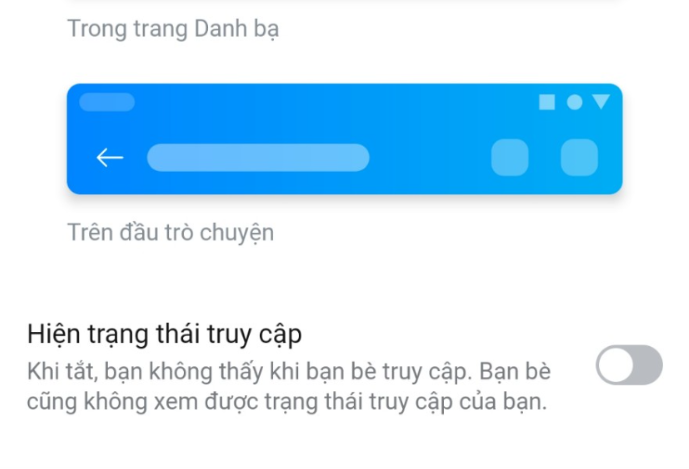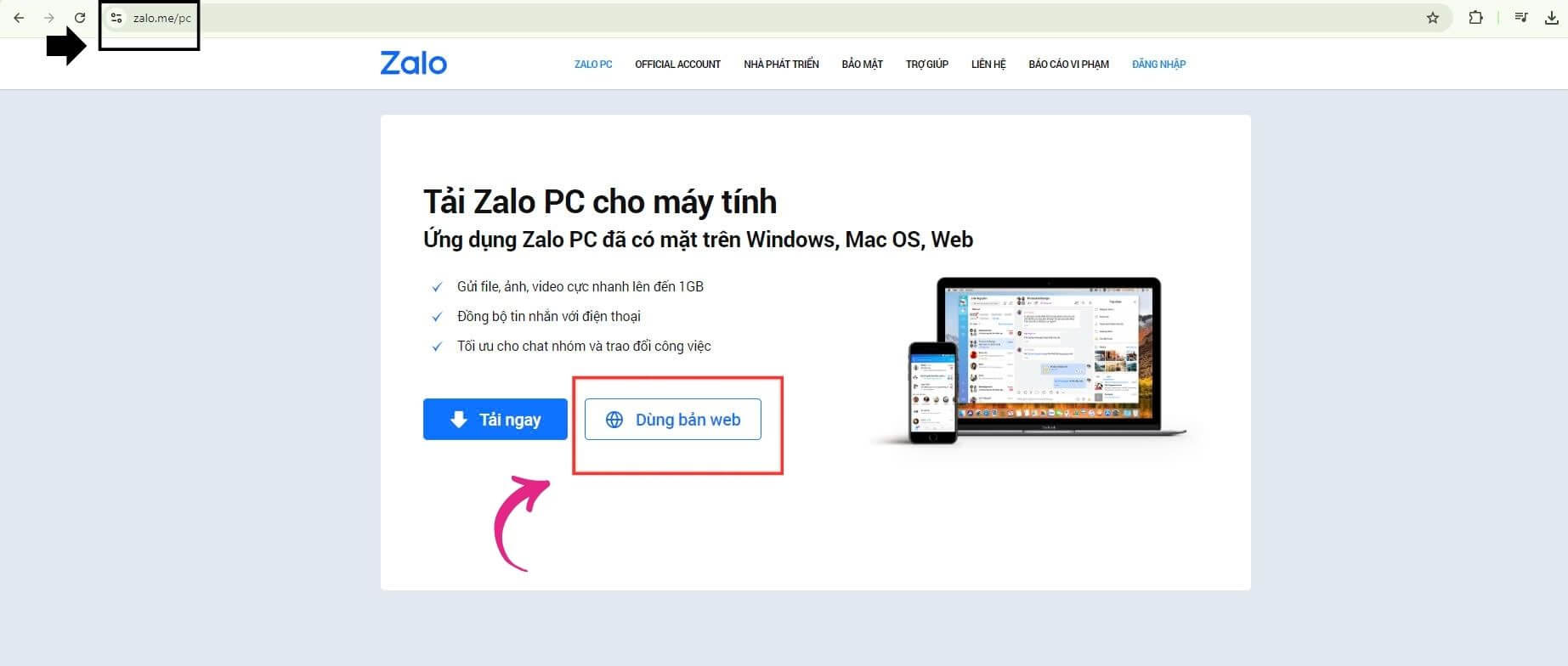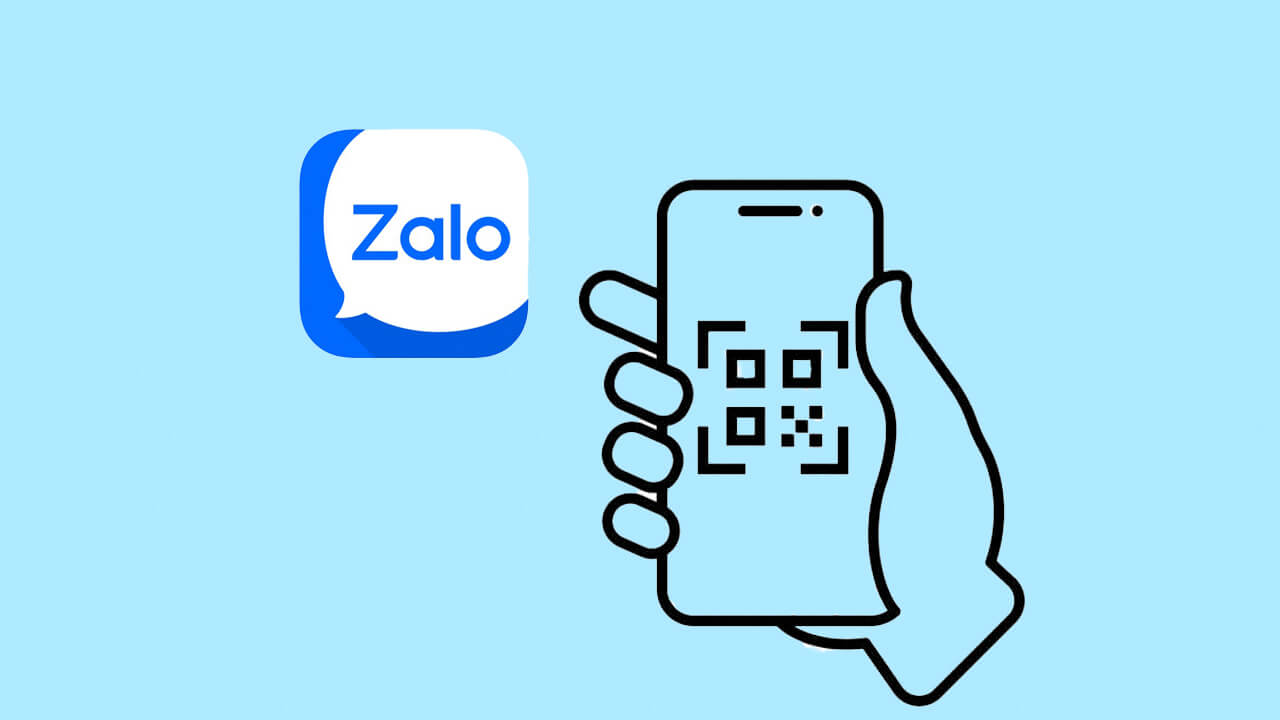Nếu bạn đang cần sử dụng 2 tài khoản Zalo trên cùng 1 điện thoại để giải quyết nhu cầu công việc hay bất kỳ lý do gì thì đừng bỏ qua bài viết dưới đây nhé. Web Zalo sẽ tổng hợp và chia sẻ đến bạn những cách sử dụng 2 zalo trên 1 điện thoại cực đơn giản. Theo dõi để biết thêm thông tin chi tiết.
Nội dung bài viết:
Cách sử dụng 2 zalo trên 1 điện thoại
Bạn hoàn toàn có thể sử dụng 2 tài khoản Zalo trên cùng 1 điện thoại. Tuy nhiên cách thực hiện khác nhau tùy thuộc vào hệ điều hành bạn đang sử dụng. Dưới đây là hướng dẫn chi tiết
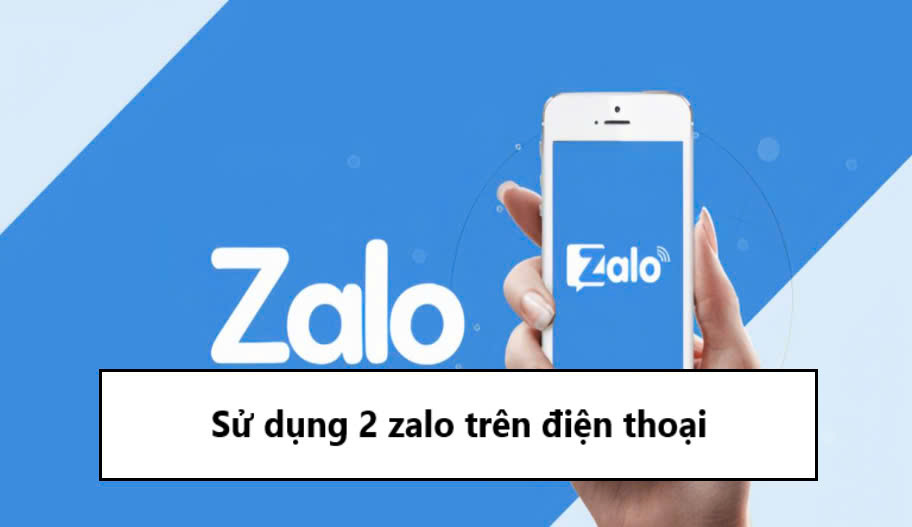
Đối với điện thoại Android
Sử dụng tính năng nhân bản ứng dụng (Dual Messenger)
Nhiều điện thoại Android hỗ trợ tính năng nhân bản ứng dụng. Bạn vào cài đặt -> chọn tính năng nâng cao -> chọn Zalo để nhân bản ứng dụng. Sau khi nhân bản bạn sẽ có 2 ứng dụng zalo riêng biệt trên điện thoại, cho phép đăng nhập 2 tài khoản khác nhau.
Sử dụng ứng dụng thứ ba (Parallel Space, Dual Space)
Nếu điện thoại của bạn không có tính năng nhân bản ứng dụng bạn có thể tải các ứng dụng như Parallel Space, Dual Space trên CH Play. Các ứng dụng này cho phép bạn tạo một không gian ảo để cài đặt và chạy nhiều phiên bản của cùng 1 ứng dụng. Khi cài đặt Zalo trong không gian ảo này và đăng nhập tài khoản thứ 2.
- Bước 1: Vào CH Play -> tìm kiếm và cài đặt ứng dụng Parallel Space
- Bước 2: Truy cập vào ứng dụng, chọn “đồng ý và tiếp tục” -> nhấn tiếp tục
- Bước 3: Nhấn cho phép để cấp quyền cho ứng dụng thực hiện quản lý cuộc gọi và vị trí thiết bị
- Bước 4: Nhấn “cho phép” để cấp quyền truy cập cho ứng dụng vào ảnh và phương tiện thiết bị -> nhấn bắt đầu
- Bước 5: Tại giao diện ứng dụng Parallel Space, chọn Zalo -> nhấn “thêm vào Parallel Space -> chọn đồng ý
- Bước 6: Nhấn vào Zalo -> Chọn cài đặt
- Bước 7: Bạn nhấn Cài đặt để tải về Parallel Space-64bit Support. Sau khi cài đặt xong, trở lại ứng dụng và nhấn Cho phép để cung cấp các quyền truy cập.
- Bước 8: Bước 8: Nhấn Cho phép để cấp quyền cho ứng dụng thực hiện quản lý cuộc gọi và vị trí.
- Bước 9: Nhấn Cho phép để cấp quyền truy cập ảnh và phương tiện cho ứng dụng -> Nhấn Đăng nhập và thực hiện đăng nhập tài khoản Zalo thứ 2 trên Parallel Space.
Đói với điện thoại Iphone
Sử dụng Zalo Web
Iphone không hỗ trợ tính năng nhân bản ứng dụng. Bạn có thể đăng nhập tài khoản Zalo thứ nhất trên ứng dụng Zalo và tài khoản thứ 2 trên trình duyệt web bằng cách truy cập Zaloweb.
- Bước 1: Truy cập https://web.zalo.me/
- Bước 2: Khi giao diện đăng nhập hiện lên. Sử dụng một trong những cách sau để đăng nhập tài khoản Zalo thứ 2:
- Quét mã QR: Mở ứng dụng Zalo chính trên điện thoại của bạn, chọn biểu tượng thêm (dấu cộng ở góc dưới bên phải). Sau đó chọn Quét mã QR. Hướng camera vào mã QR hiển thị trên trình duyệt web.
- Nhập số điện thoại và mật khẩu: Nếu bạn nhớ mật khẩu của tài khoản Zalo thứ hai. Bạn có thể nhập số điện thoại và mật khẩu để đăng nhập.
Để thuận tiện hơn cho những lần sau bạn có thể chọn thêm lối tắt ra màn hình chính điện thoại.
Một số lưu ý bạn cần biết
- Trên mỗi thiết bị chỉ cho phép bạn đăng nhập tối đa 3 tài khoản zalo. Nếu muốn thêm tài khoản khác thì bạn phải xóa bớt đi 1 trong 3 tài khoản có sẵn.
- Khi bạn đăng nhập tài khoản zalo vào điện thoại của mình thì tài khoản này sẽ tự động đăng xuất ra khỏi những thiết bị khác.
- Bạn cần có 2 số điện thoại khác nhau để đăng ký 2 tài khoản Zalo.
- Việc sử dụng ứng dụng thứ ba có thể ảnh hưởng đến hiệu suất điện thoại.
- Hãy luôn tải ứng dụng từ những nguồn uy tín để đảm bảo an toàn cho thiết bị.
- Đối với những tài khoản đã đăng nhập hợp lệ thì sẽ có dấu tích màu xanh lá. Bạn có thể tùy chọn thêm hoặc gỡ bỏ tài khoản bất kỳ lúc nào
- Không khuyến khích sử dụng ứng dụng bên thứ 3
- Để tiện lợi hơn bạn có thể thêm trang web zalo vào màn hình chính điện thoại để truy cập nhanh hơn như một ứng dụng.
Tổng kết
Web Zalo tổng hợp thông tin về cách sử dụng 2 zalo trên 1 điện thoại cực đơn giản. Hy vọng qua những thông tin trên sẽ giúp bạn sử dụng 2 tài khoản Zalo trên điện thoại một cách thuận tiện.